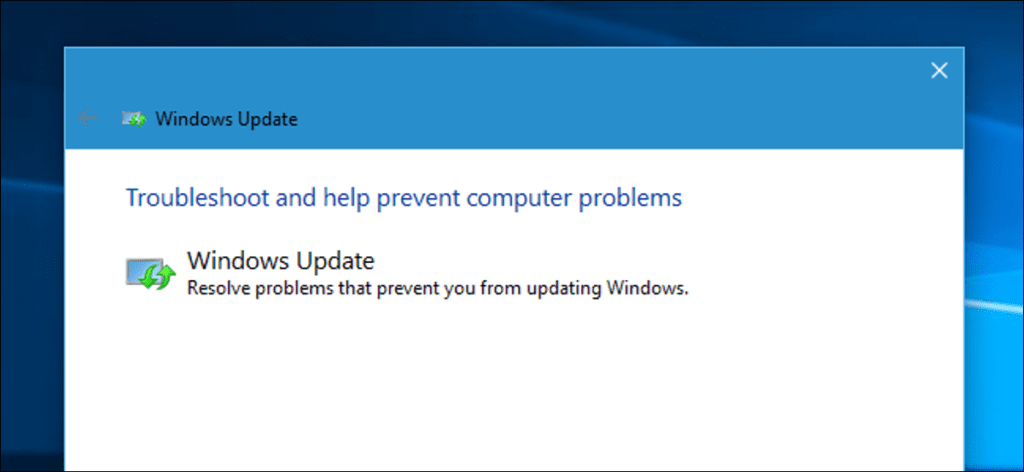Windows incluye una variedad de «solucionadores de problemas» diseñados para diagnosticar rápidamente y resolver automáticamente varios problemas de la computadora. Los solucionadores de problemas no pueden solucionar todo, pero son un excelente lugar para comenzar si tiene un problema con su computadora.
Los solucionadores de problemas están integrados en el Panel de control de Windows 10, 8 y 7, por lo que prácticamente cualquier usuario de Windows puede aprovecharlos. En la Actualización de creadores de Windows 10, la mayoría de los solucionadores de problemas ahora están disponibles a través de la aplicación Configuración.
Windows 10
Si ha instalado Windows 10 Creators Update, los encontrará en Configuración. Vaya a Configuración> Actualización y seguridad> Solución de problemas.
A partir de Creators Update, las siguientes utilidades de solución de problemas están disponibles aquí: pantalla azul, Bluetooth, hardware y periféricos, grupo en el hogar, conexiones entrantes, conexiones a Internet, teclado, adaptador de red, impresora, reproducción de audio, alimentación, solucionador de problemas de compatibilidad de programas, grabación de audio, búsqueda e indexación, carpetas compartidas, voz, reproducción de video, aplicaciones de la Tienda Windows y Windows Update.
Si algo no funciona correctamente en su PC, el solucionador de problemas asociado puede encontrar y solucionar el problema por usted.
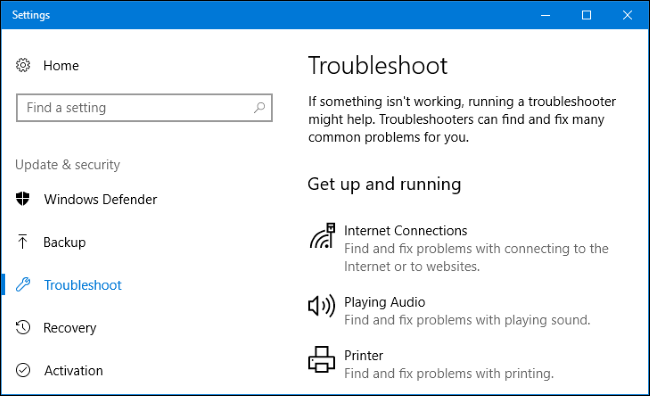
Seleccione el solucionador de problemas que desea ejecutar y haga clic en «Ejecutar el solucionador de problemas». Muchos solucionadores de problemas se ejecutarán automáticamente y solucionarán cualquier problema que encuentren, mientras que algunos solucionadores de problemas sugerirán varias soluciones que puede optar por aplicar o no.
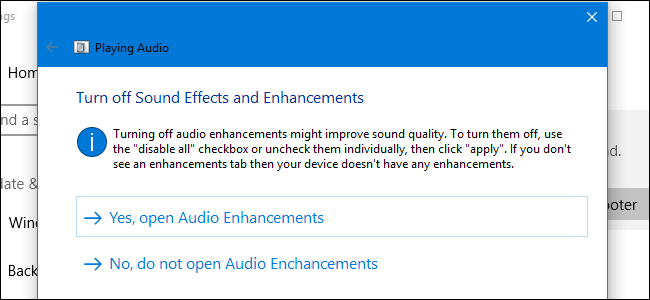
La interfaz de Configuración no enumera todos los solucionadores de problemas disponibles. Por ejemplo, omite el Servicio de transferencia inteligente en segundo plano, el DVD del Reproductor de Windows Media, la Biblioteca del Reproductor de Windows Media y los Solucionadores de problemas de configuración del Reproductor de Windows Media.
Estos están siempre disponibles si los necesita, simplemente están enterrados en el Panel de control. Para encontrarlos, abra el Panel de control, escriba «Solucionar problemas» en su cuadro de búsqueda y haga clic en el icono «Solucionar problemas».
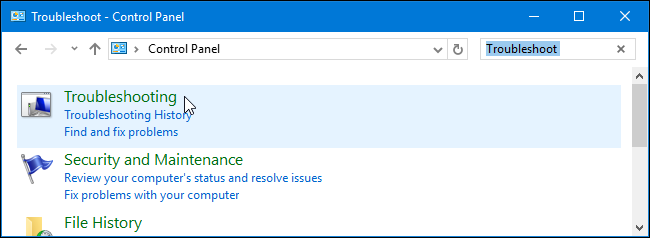
Haga clic en «Mostrar todo» en el lado izquierdo del panel Solucionar problemas y verá una lista completa de solucionadores de problemas disponibles.
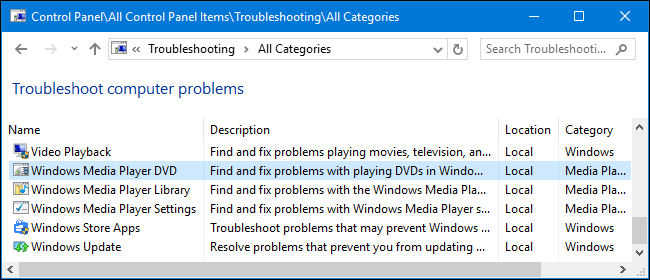
Windows 7 y 8
Puede encontrar estas herramientas en el Panel de control en Windows 7 y 8. También necesitará usar el Panel de control si está utilizando la Actualización de aniversario de Windows 10 o una versión anterior de Windows 10.
Vaya a Panel de control> Sistema y seguridad> Solucionar problemas comunes de la computadora. En Windows 7, haga clic en «Buscar y solucionar problemas».
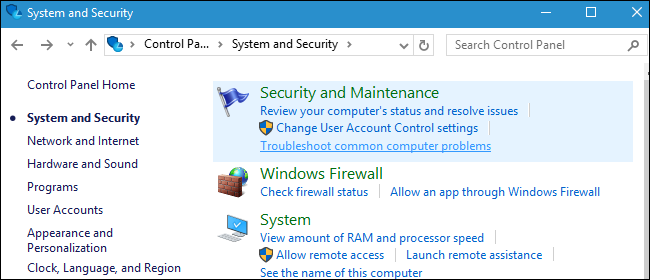
Verá una lista de las tiendas de conveniencia más comunes que puede necesitar.
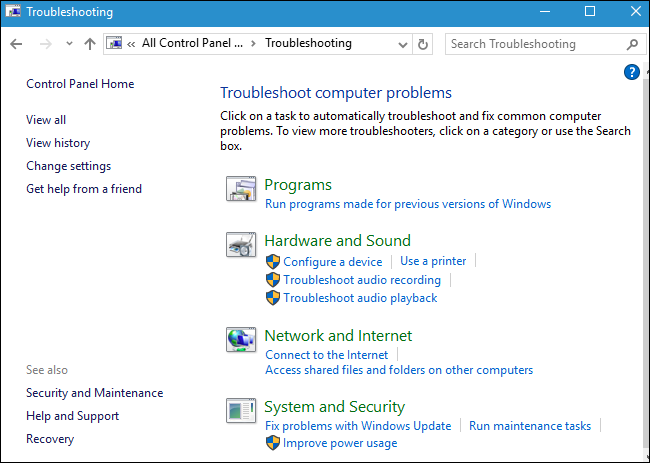
Estas no son las únicas tiendas de conveniencia disponibles. Haga clic en «Mostrar todo» en la barra lateral para ver una lista completa de tiendas de conveniencia. Aquí hay una lista de solucionadores de problemas que puede encontrar, aunque no todas las versiones de Windows incluyen los mismos solucionadores de problemas:
- Servicio de Transferencia Inteligente de Fondo: Detecta y corrige problemas con el Servicio de transferencia inteligente en segundo plano, que Windows Update y algunos otros servicios utilizan para las descargas en segundo plano.
- Hardware y periféricos: Compruebe si su computadora tiene problemas con los dispositivos de hardware. Si un dispositivo de hardware, especialmente un dispositivo recién instalado, no funciona correctamente, este solucionador de problemas puede detectar y resolver problemas de detección de controladores y hardware.
- Grupo residencial: Compruebe si hay problemas con la red de su grupo en el hogar y la configuración de uso compartido de archivos.
- Conexiones entrantes: Comprueba si el Firewall de Windows está bloqueando las conexiones entrantes que necesita y le ayuda a desbloquearlas.
- Conexiones a internet: Detecta y corrige problemas de carga de sitios web y conexión a Internet.
- Rendimiento de Internet Explorer: Identifica problemas que pueden ralentizar Internet Explorer y los corrige.
- Seguridad de Internet Explorer: Identifica las configuraciones que pueden causar problemas de seguridad y privacidad en Internet Explorer y las corrige.
- Adaptador de red: Encuentra y soluciona problemas con su adaptador Wi-Fi u otros adaptadores de red.
- Reproducción de audio: Busca problemas que puedan impedir que el sonido se reproduzca correctamente.
- Potencia: Identifica y resuelve problemas con la configuración de energía para aumentar la duración de la batería de su computadora.
- Impresora: Comprueba y soluciona problemas de impresión y de la impresora.
- Compatibilidad del programa de resolución de problemas: le ayuda a elegir la mejor configuración de compatibilidad para ejecutar programas diseñados para versiones anteriores de Windows.
- Grabación de sonido: Compruebe si hay problemas que puedan impedir que funcione la grabación de audio del micrófono.
- Búsqueda e indexación: Soluciona problemas con la búsqueda de Windows y el indexador.
- Carpetas compartidas: Identifica problemas que pueden impedir el funcionamiento de carpetas de red compartidas.
- Mantenimiento del sistema: Busca y corrige accesos directos que no funcionan y realiza tareas de mantenimiento del sistema, incluida la comprobación de la hora del reloj.
- Reproducción de vídeo: Detecta problemas que pueden impedir la reproducción correcta de videos y los corrige.
- DVD de Windows Media Player: Corrige problemas que pueden impedir la reproducción de DVD en Windows Media Player.
- Biblioteca de Windows Media Player: Soluciona problemas con la biblioteca de medios de Windows Media Player.
- Configuración de Windows Media Player: Soluciona problemas con la configuración del Reproductor de Windows Media.
- Aplicaciones de la Tienda Windows: Soluciona problemas que pueden impedir que las aplicaciones de la Tienda Windows, en otras palabras, las nuevas aplicaciones de la Plataforma universal de Windows de Windows 10, funcionen correctamente.
- actualizacion de Windows: Identifica y corrige problemas que pueden impedir que Windows Update funcione o que no se instalen algunas actualizaciones.
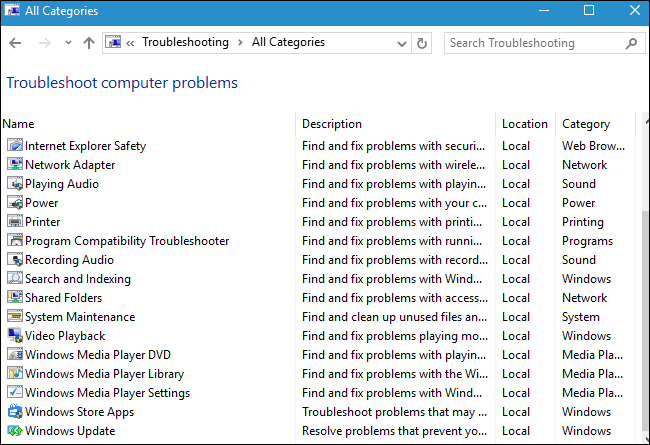
Para ejecutar un solucionador de problemas, simplemente haga clic en él en el panel Solucionar problemas. Para encontrar rápidamente un solucionador de problemas relevante, puede buscar desde la ventana Solución de problemas.
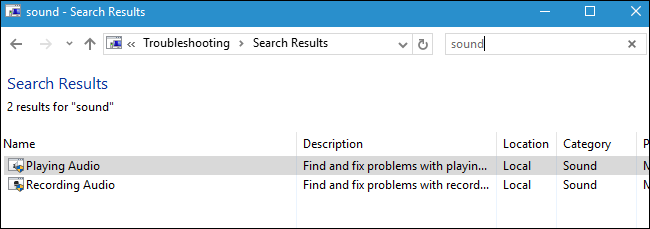
Una vez que haga clic en él, se iniciará el solucionador de problemas. Simplemente haga clic en «Siguiente» para comenzar a solucionar el problema.
La mayoría de los solucionadores de problemas se ejecutan automáticamente, verifican problemas y solucionan cualquier problema que encuentren. Para evitar que el solucionador de problemas realice cambios automáticamente en su sistema, haga clic en el enlace «Avanzado» en la esquina inferior izquierda de la ventana de solución de problemas y desmarque la opción «Aplicar reparaciones automáticamente». Se le pedirá más información antes de que el solucionador de problemas realice cambios en su sistema.
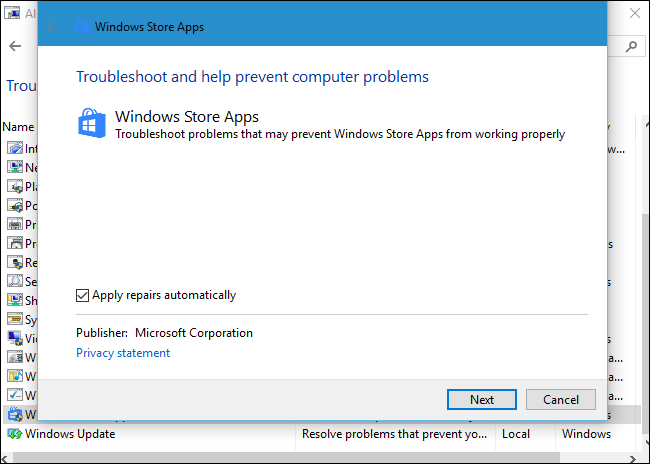
Si bien la mayoría de las tiendas de conveniencia funcionan automáticamente, hay algunas tiendas de conveniencia que le brindarán opciones en las que debe hacer clic. Por ejemplo, el Solucionador de problemas de compatibilidad de programas lo guiará a través de la elección de un programa que no funciona correctamente y el cambio de su configuración de compatibilidad. El solucionador de problemas de conexión entrante le preguntará qué está intentando hacer para saber qué tipo de conexión entrante debe solucionar.
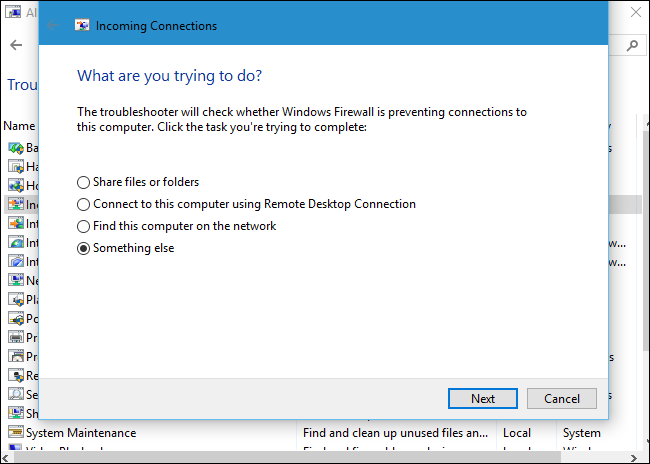
Es más o menos eso. No existe una utilidad de resolución de problemas para cada problema que encuentre, y las utilidades de resolución de problemas existentes no podrán resolver todos los problemas. Pero las tiendas de conveniencia son un buen lugar para comenzar cuando tiene un problema con algo.